Pode usar o editor de configuração de gráficos para personalizar as opções de formatação em visualizações do Looker que usam a API HighCharts. Isto inclui a maioria dos gráficos cartesianos, como o gráfico de colunas, o gráfico de barras e o gráfico de linhas, entre outros.
Se as funcionalidades do Gemini no Looker estiverem ativadas, pode usar o assistente de visualização para gerar opções de formatação JSON a partir de comandos baseados em texto, de modo a acelerar a personalização das visualizações do Looker.
Pré-requisitos
Para aceder ao editor de configuração de gráficos, tem de ter a autorização can_override_vis_config.
Personalizar uma visualização
Para personalizar uma visualização com o editor de configuração de gráficos, siga estes passos:
- Ver uma visualização numa exploração ou editar uma visualização num Look ou num painel de controlo.
- Abra o menu Editar na visualização.
Clique no botão Editar configuração do gráfico no separador Gráfico. O Looker apresenta a caixa de diálogo Editar configuração do gráfico.
O painel Configuração do gráfico (origem) contém o JSON original da visualização e não pode ser editado.
O painel Configuração do gráfico (substituição) contém o JSON que deve substituir o JSON de origem. Quando abre a caixa de diálogo Editar configuração do gráfico pela primeira vez, o Looker preenche o painel com algum JSON predefinido. Pode começar com este JSON ou eliminá-lo e introduzir qualquer JSON HighCharts válido.
Selecione a secção Configuração do gráfico (substituição) e introduza algum JSON HighCharts válido. Os novos valores substituem quaisquer valores na secção Configuração do gráfico (origem).
- Consulte a secção Exemplos para ver exemplos de JSON HighCharts válidos.
- O Looker aceita quaisquer valores JSON válidos. O Looker não aceita funções, datas nem valores indefinidos.
Clique em <> (Formatar código) para permitir que o Looker formate corretamente o seu JSON.
Clique em Pré-visualizar para testar as alterações.
Clique em Aplicar para aplicar as alterações. A visualização é apresentada com os valores JSON personalizados.
Depois de personalizar a visualização, pode guardá-la. Se viu a visualização numa exploração, guarde a exploração. Se editou um Look ou um painel de controlo, clique em Guardar.
Se tentar pré-visualizar código que contenha JSON inválido, o Looker apresenta uma Invalid JSON detected mensagem de erro. Pode limpar o JSON inválido com a opção Corrigir código automaticamente na parte inferior do painel Configuração do gráfico (substituição).
Se quiser editar as opções de visualização predefinidas, remova primeiro as alterações que fez no editor de configuração de gráficos e, em seguida, substitua-as mais tarde. Em concreto, siga estes passos:
- Clique no botão Editar configuração do gráfico no separador Gráfico. O Looker apresenta a caixa de diálogo Editar configuração do gráfico.
- Copie o texto no painel Configuração do gráfico (substituição).
- Clique no botão Limpar substituições de gráficos para eliminar todas as alterações.
- Clique em Aplicar.
- Edite a visualização através das opções de visualização predefinidas.
- Clique no botão Editar configuração do gráfico no separador Gráfico. O Looker apresenta a caixa de diálogo Editar configuração do gráfico.
- Introduza algum JSON HighCharts válido no painel Configuração do gráfico (substituição). Pode usar o texto que copiou no passo 2 como modelo, mas certifique-se de que testa as alterações através do botão Pré-visualizar para garantir que não existem conflitos.
- Clique em Aplicar.
Formatação condicional com series formatters
O editor de configuração de gráficos aceita a maioria dos JSONs HighCharts válidos. Também aceita o atributo series formatters, que só existe no Looker. Cada série pode ter vários formatadores para combinar diferentes regras de estilo.
O atributo series formatters aceita dois atributos: select e style.
- Introduza uma expressão lógica no atributo
selectpara indicar que valores de dados vão ser formatados. - Introduza algum JSON no atributo
stylepara indicar como formatar os valores dos dados.
Por exemplo, o seguinte JSON vai colorir cada valor de dados de laranja se for superior ou igual a 380:
{
series: [{
formatters: [{
select: 'value >= 380',
style: {
color: 'orange'
}
}]
}]
}
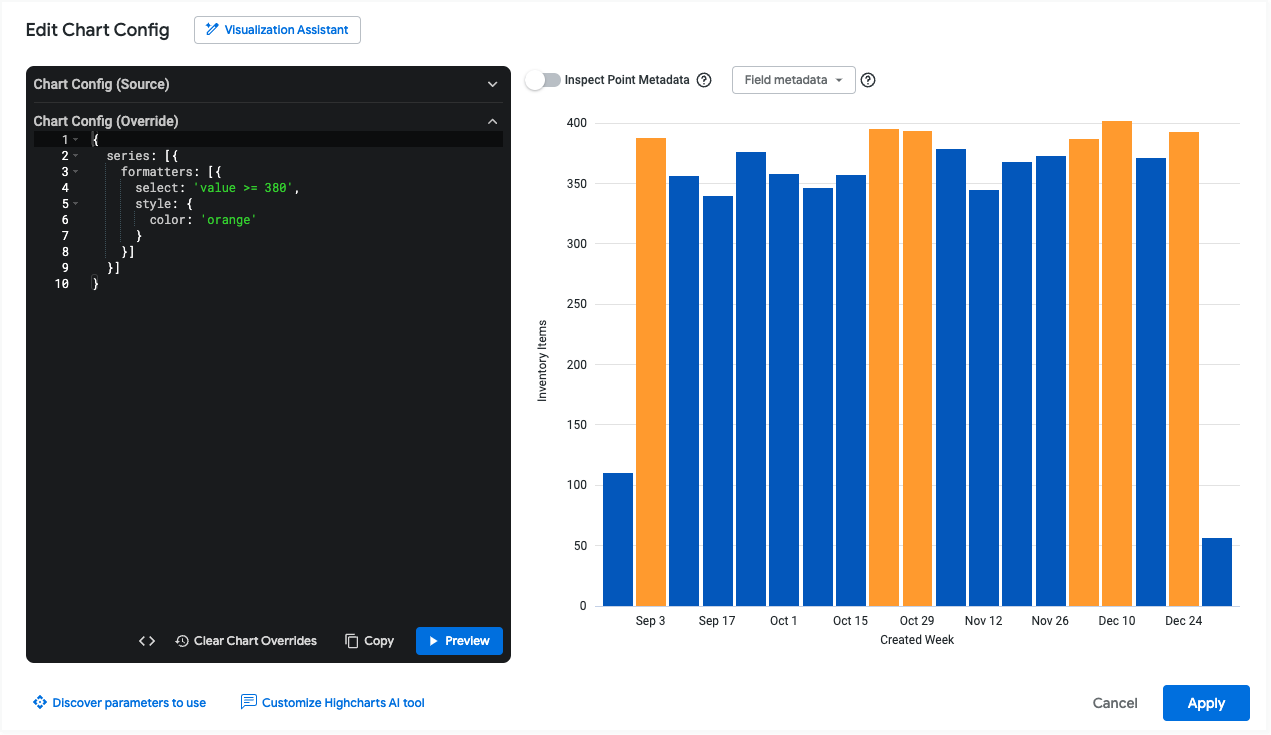
As secções seguintes descrevem os potenciais valores dos atributos select e style mais detalhadamente.
O atributo select
Pode usar os seguintes valores numa expressão select:
value: esta variável devolve o valor da série. Pode usar este valor em comparações, como nos seguintes exemplos:- A expressão
select: value > 100corresponde a linhas cujos valores são superiores a 100. - A expressão
select: value > VIEW_NAME.FIELD_NAMEcorresponde a linhas cujos valores são superiores a outro campo dessa linha. Consulte a secção Série de cores comparada com outros valores de séries para ver um exemplo. - A expressão
select: value > meancorresponde a linhas cujos valores são superiores à média dessa série. Consulte a secção Compare os valores das séries com o valor médio ou mediano para ver um exemplo. - A expressão
select: value > mediancorresponde a linhas cujos valores são superiores à mediana dessa série. Consulte a secção Compare os valores das séries com o valor médio ou mediano para ver um exemplo.
- A expressão
max: useselect: maxpara segmentar o valor da série que tem o valor máximo.min: useselect: minpara segmentar o valor da série que tem o valor mínimo.percent_rank: esta variável segmenta o valor da série com um percentil especificado. Por exemplo, pode usarselect: percent_rank >= 0.9para segmentar valores de séries no percentil 90.name: esta variável devolve o valor da dimensão da série. Por exemplo, se tiver um gráfico que mostre as encomendas Vendidas, Canceladas e Devolvidas, pode usarselect: name = Soldpara segmentar a série em que o valor da dimensão é Vendido.AND/ORUseANDeORpara combinar várias expressões lógicas.
Para ver estas expressões implementadas no editor de configuração de gráficos, consulte o exemplo Colorir os valores máximo, mínimo e percentil.
O atributo style
O atributo style pode ser usado para aplicar estilos suportados pelo HighCharts. Por exemplo, pode colorir os valores das séries com style.color, colorir os limites das séries com style.borderColor e definir a largura dos limites das séries com style.borderWidth. Para uma lista mais completa das opções de estilo, consulte as opções do Highcharts para series.column.data.
Para visualizações de linhas, use style.marker.fillColor e style.marker.lineColor em vez de style.color. Para ver uma lista mais completa das opções de estilo de linha, consulte as opções do Highcharts para series.line.data.marker.
Para ver a formatação de cores implementada no editor de configuração de gráficos, consulte o exemplo Colorir os valores máximo, mínimo e percentil.
Metadados de campos
O menu pendente Metadados do campo permite-lhe copiar o nome da série de qualquer campo na visualização. Pode usar este nome da série através do atributo series formatters para comparar valores de diferentes séries. Consulte a secção Série de cores comparada com outros valores de séries para ver um exemplo.
Exemplos
As secções seguintes fornecem exemplos de alguns exemplos de utilização comuns do editor de configuração de gráficos. Para ver uma lista completa dos atributos que pode editar, consulte a documentação da API HighCharts.
- Altere a cor de fundo e a cor do texto do eixo
- Personalize a cor da sugestão
- Adicione anotações e legendas de gráficos
- Adicione bandas de referência verticais
- Colorir os valores máximo, mínimo e percentil
Altere a cor de fundo e a cor do texto do eixo
Para alterar a cor de fundo de uma visualização, use o atributo chart.backgroundColor.
Da mesma forma, para alterar a cor do texto dos eixos numa visualização, use os seguintes atributos:
O JSON do HighCharts seguinte altera a cor de fundo da visualização para roxo e o texto dos títulos e das etiquetas dos eixos para branco.
{
chart: {
backgroundColor: "purple"
},
xAxis: {
labels: {
style: {
color: "white"
}
},
title: {
style: {
color: "white"
}
}
},
yAxis: {
labels: {
style: {
color: "white"
}
},
title: {
style: {
color: "white"
}
}
}
}

Personalize a cor da sugestão
Para personalizar a cor da sugestão, use os seguintes atributos:
O seguinte JSON do HighCharts altera a cor de fundo da dica de ferramenta para ciano e altera a cor do texto da dica de ferramenta para preto.
{
tooltip: {
backgroundColor: "cyan",
style: {
color: "black"
}
}
}

Personalize o conteúdo e os estilos das sugestões
Para personalizar o conteúdo da sugestão, use os seguintes atributos:
O JSON do HighCharts seguinte altera o formato da sugestão de ferramenta de modo que o valor do eixo x apareça na parte superior da sugestão de ferramenta com um tipo de letra maior, seguido de uma lista de todos os valores das séries nesse ponto.
Este exemplo usa as seguintes funções e variáveis do HighCharts:
{key}é uma variável que devolve o valor do eixo X do ponto selecionado. (neste exemplo, o mês e o ano).{#each points}{/each}é uma função que repete o código incluído para cada série no gráfico.{series.name}é uma variável que devolve o nome da série.{y:.2f}é uma variável que devolve o valor do eixo y do ponto selecionado, arredondado a duas casas decimais.{y}é uma variável que devolve o valor do eixo y do ponto selecionado.{variable:.2f}arredondavariablepara duas casas decimais. Consulte a documentação de modelos do Highcharts para ver mais exemplos de formatação de valores.
{
tooltip: {
format: '<span style="font-size: 1.8em">{key}</span><br/>{#each points}<span style="color:{color}; font-weight: bold;">\u25CF {series.name}: </span>{y:.2f}<br/>{/each}',
shared: true
},
}
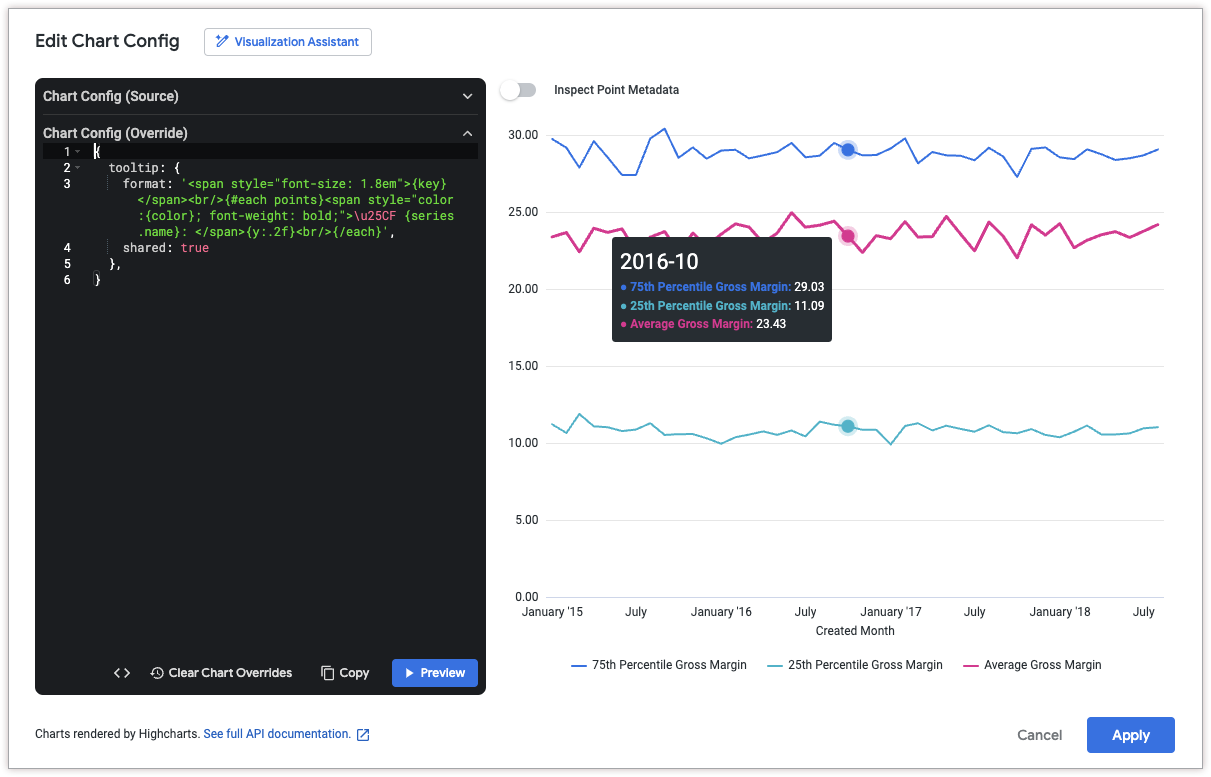
Adicione anotações e legendas de gráficos
Para adicionar uma anotação, use o atributo annotations. Para adicionar uma legenda ao gráfico, use o atributo caption.
Para obter as coordenadas de um ponto, clique em Inspecionar metadados do ponto na parte superior da caixa de diálogo Editar configuração do gráfico. Em seguida, mantenha o ponteiro sobre o ponto de dados que quer anotar. O Looker apresenta um ID de ponto, que pode usar no atributo annotations.labels.point.
O JSON do HighCharts seguinte adiciona duas anotações ao gráfico para explicar uma diminuição nos artigos do inventário após determinados períodos. Também adiciona uma legenda na parte inferior do gráfico para explicar as anotações mais detalhadamente.
{
caption: {
text: 'Items go on clearance after 60 days, and are thrown away after 80 days. Thus we see large drops in inventory after these events.'
},
annotations: [{
labels: [{
point: "inventory_items.count-60-79",
text: "Clearance sale"
},
{
point: "inventory_items.count-80+",
text: "Thrown away"
},
]
}]
}

Adicione anotações dinâmicas
Também pode usar os parâmetros annotationsSource e annotationsTarget para usar dados de um campo como uma anotação.
Para obter os nomes dos campos, pode usar o menu pendente Metadados dos campos. Tenha em atenção que o campo annotationsTarget tem de ser uma medida.
O JSON do HighCharts seguinte usa o valor do campo orders.annotations como uma anotação no campo orders.count:
{
annotations: [{
labels: [{
annotationsSource: 'orders.annotations',
annotationsTarget: 'orders.count'
}]
}]
}
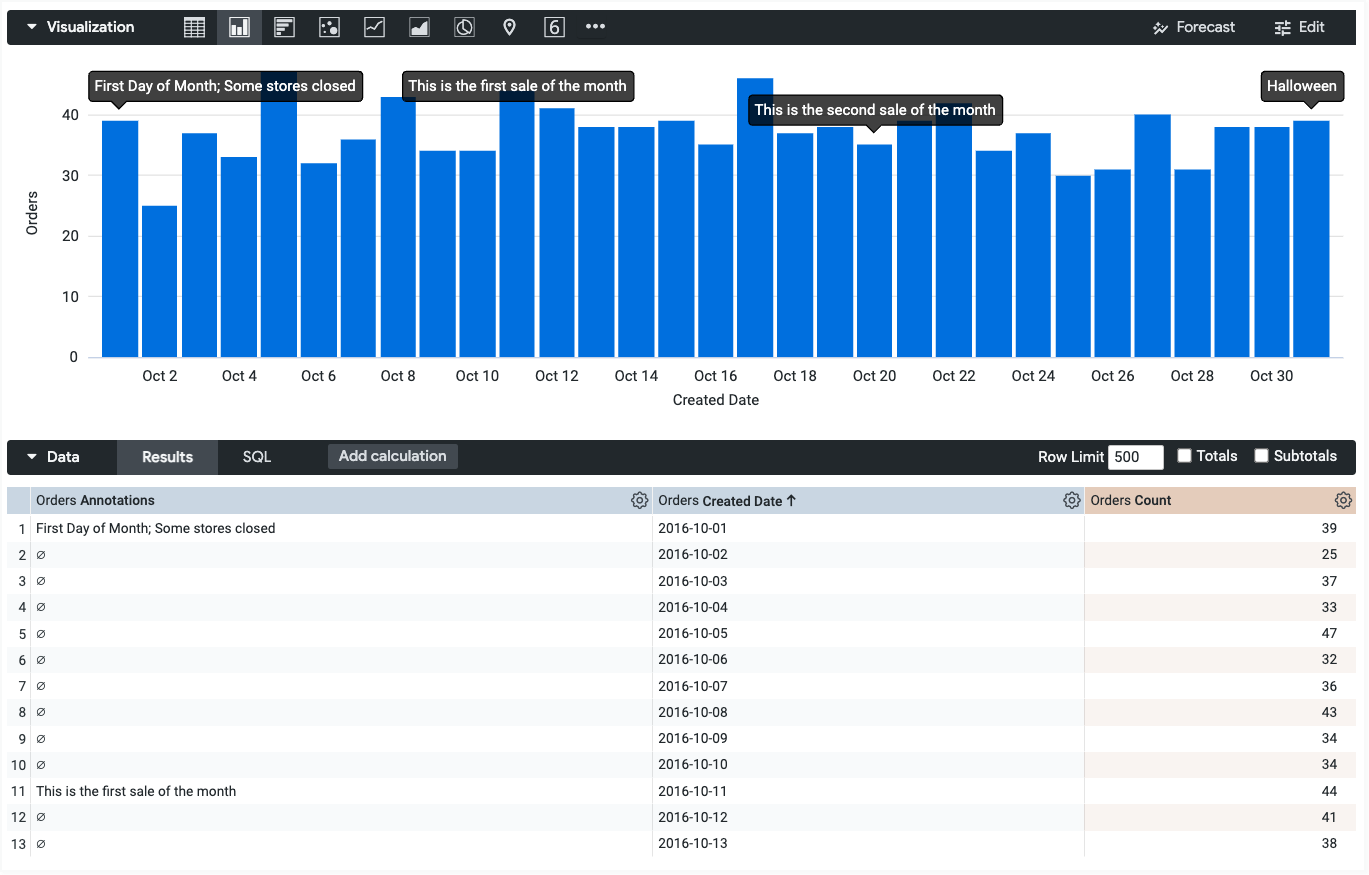
Adicione bandas de referência verticais
Para adicionar uma banda de referência vertical, use o atributo xAxis.plotBands.
O JSON do HighCharts seguinte adiciona uma banda de referência vertical entre 24 de novembro de 2022 e 29 de novembro de 2022 para indicar um período de vendas. Também adiciona uma legenda na parte inferior do gráfico para explicar o significado da banda.
Tenha em atenção que os atributos to e from de xAxis.plotBands têm de corresponder aos valores de dados no gráfico. Neste exemplo, uma vez que os dados são baseados no tempo, os atributos aceitam valores de indicação de tempo Unix (1669680000000 para 29 de novembro de 2022 e 1669248000000 para 24 de novembro de 2022). Os formatos de data baseados em strings, como MM/DD/AAAA e DD-MM-AA, não são suportados nos atributos to e from do HighCharts.
{
caption: {
text: 'This chart uses the HighCharts plotBands attribute to display a band around the Black Friday Cyber Monday sale period.'
},
xAxis: {
plotBands: [{
to: 1669680000000,
from: 1669248000000,
label: {
text: 'BFCM Sale Period'
}
}]
},
}
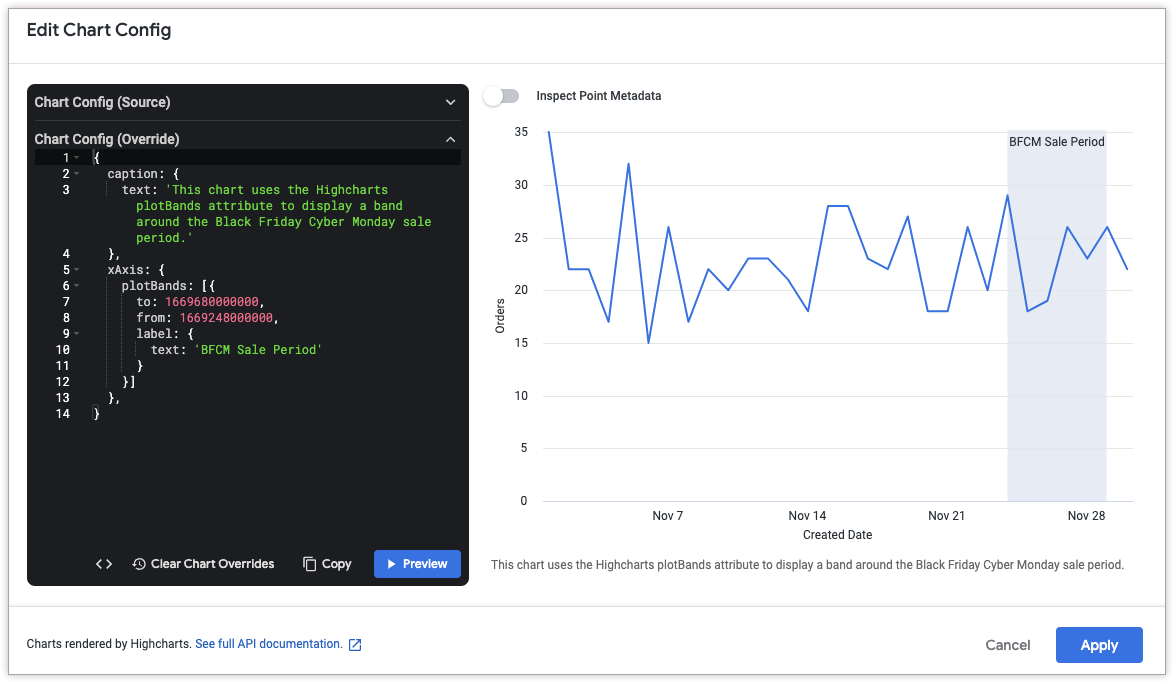
Adicione linhas tracejadas e pontilhadas
Para alterar linhas contínuas para linhas tracejadas ou pontilhadas, use o atributo series.dashStyle.
O JSON do HighCharts seguinte altera o atributo dashStyle da série Customers para uma linha tracejada e o atributo dashStyle da série Sales para uma linha pontilhada.
{
series: [{
name: 'Customers',
dashStyle: 'Dash'
}, {
name: 'Sales',
dashStyle: 'Dot'
}]
}
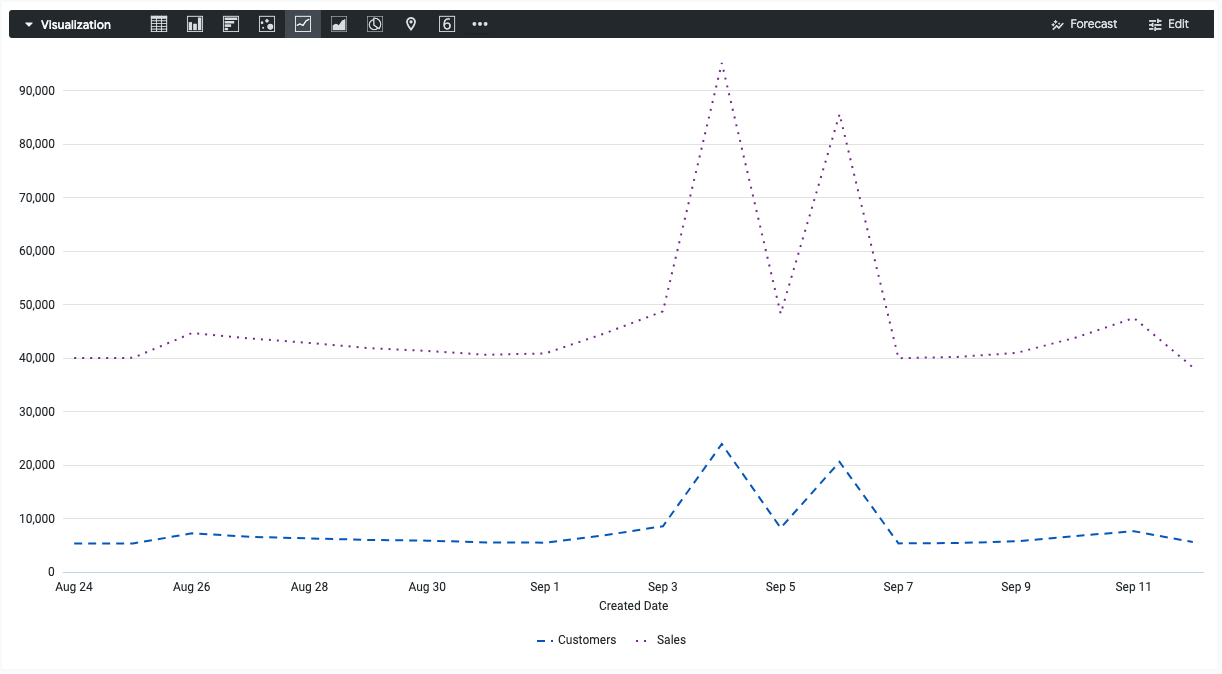
Colorir os valores máximo, mínimo e percentil
Consulte a página Tirar o máximo partido do livro de receitas de visualizações do Looker: personalização da formatação condicional em gráficos cartesianos para ver um exemplo detalhado sobre como colorir os valores máximo, mínimo e percentil de uma visualização cartesiana.
Série de cores comparada com outros valores de séries
A partir do Looker 25.0, o parâmetro formatters.select permite-lhe comparar o valor de dados atual com os valores de outras séries.
Por exemplo, considere uma visualização que apresente o preço de venda médio e o preço de venda mediano para várias cidades. O JSON do HighCharts seguinte altera a cor do preço de venda médio para verde quando for superior ou igual ao preço de venda mediano e para castanho-avermelhado caso contrário:
{
chart: {},
series: [{
name: 'Average Sale Price',
formatters: [{
select: 'value >= order_items.median_sale_price',
style: {
color: 'green',
dataLabels: {
color: 'green'
}
}
},
{
select: 'value < order_items.median_sale_price',
style: {
color: 'maroon',
dataLabels: {
color: 'maroon'
}
}
}
]
}, {
name: 'Median Sale Price'
}]
}
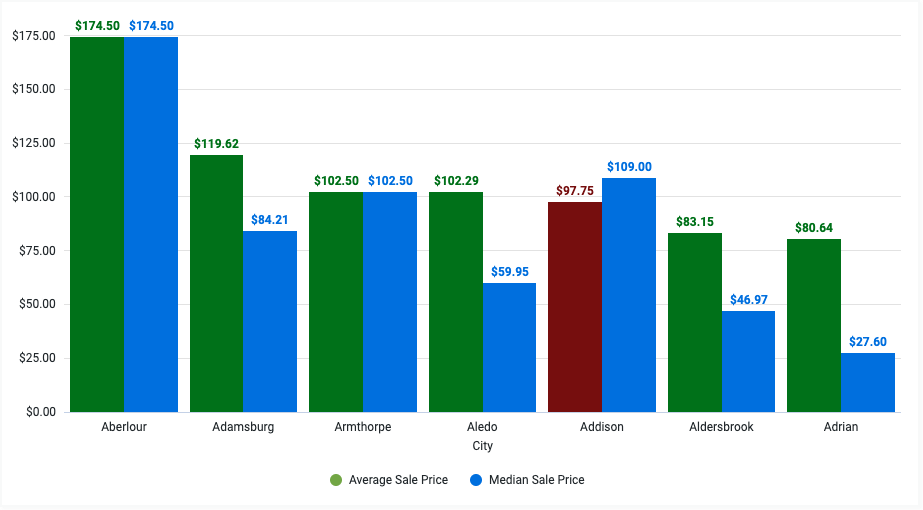
Tenha em atenção que a linha select: 'value >= order_items.median_sale_price' faz referência ao campo Preço de venda mediano no formato VIEW_NAME.FIELD_NAME. Para copiar diretamente o valor deste campo, clique no menu pendente Metadados do campo na caixa de diálogo Editar configuração do gráfico e selecione o nome do campo.

Compare os valores das séries com o valor médio ou mediano
O parâmetro formatters.select suporta a palavra-chave mean no Looker 25.0 e superior, e a palavra-chave median no Looker 25.2 e superior. Estas palavras-chave permitem-lhe comparar o valor de dados atual com a média aritmética ou a mediana da série.
Por exemplo, considere uma visualização que apresente o lucro das encomendas de cada mês do ano passado. O JSON do HighCharts seguinte altera a cor de cada barra para cinzento (representado pelo código hexadecimal #aaa) se o lucro da encomenda for inferior ao lucro médio da encomenda:
{
chart: {},
series: [{
name: 'Order Profit',
formatters: [{
select: 'value < mean',
style: {
color: '#aaa'
}
}]
}]
}
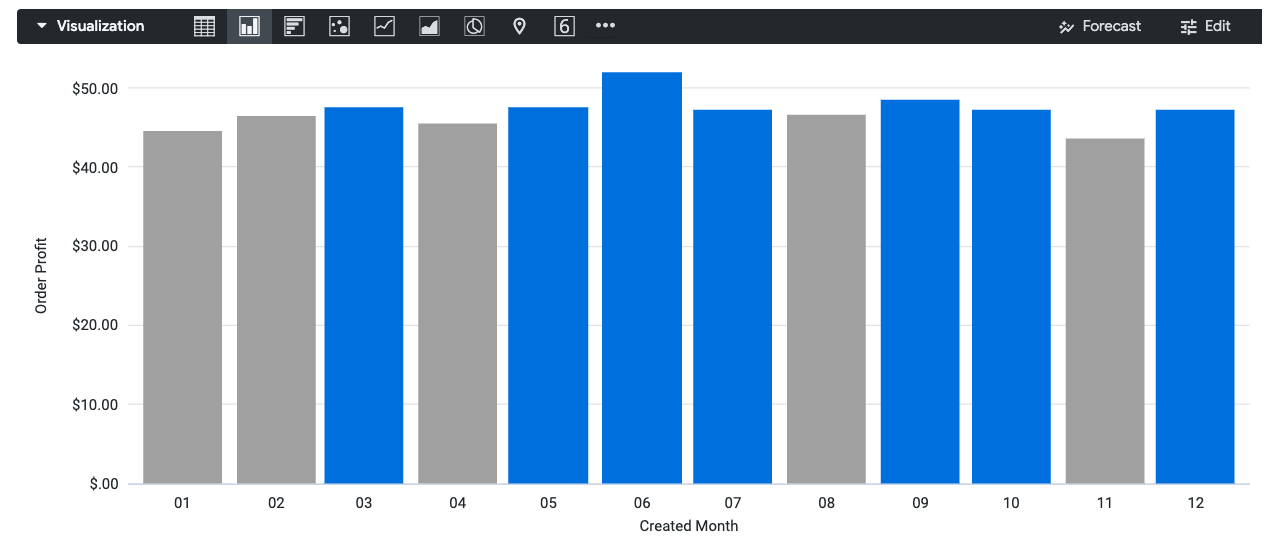
Para comparar o valor da série com a mediana em vez da média, altere a linha select: 'value < mean' para select: 'value < median'.
Usar modelos para guardar e partilhar configurações
Pode guardar uma configuração como um modelo para a poder reutilizar noutras visualizações ou partilhá-la como ponto de partida para outros utilizadores.
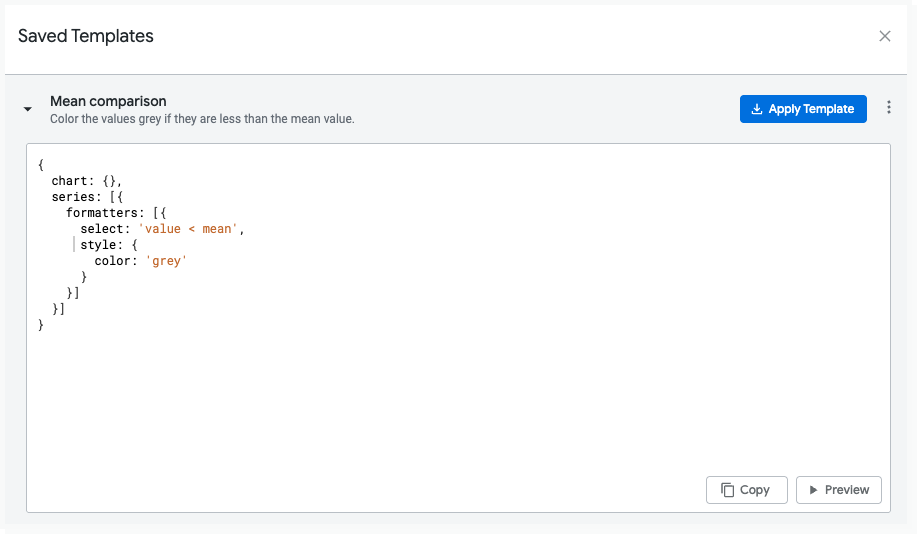
Guarde um modelo
Ao editar o JSON do HighCharts no editor de configuração de gráficos, pode guardar o código como um modelo seguindo estes passos:
- Na caixa de diálogo Editor de configuração de gráficos, clique em Guardar como modelo.
- Atribua um nome exclusivo ao modelo.
- Introduza uma descrição que indique a outros utilizadores a função do seu modelo.
- Edite e pré-visualize o código conforme necessário.
- Clique em Guardar para validar o código.
- Corrija os erros de validação.
- Clique novamente em Guardar para guardar o modelo.
Tenha em atenção as seguintes considerações quando criar um modelo:
- Os utilizadores incorporados não podem criar, editar nem aplicar modelos.
- Todos os utilizadores não incorporados na sua instância que tenham acesso ao editor de configuração de gráficos podem ver o seu modelo.
- Nem todos os modelos funcionam bem para todos os tipos de visualização. Considere especificar o tipo de visualização com o qual o modelo deve ser usado no campo Descrição.
Aplique um modelo
Pode aplicar um modelo à visualização atual. Tenha em atenção as seguintes considerações quando aplicar um modelo:
- A aplicação de um modelo substitui qualquer código que tenha escrito no editor de configuração de gráficos.
- Nem todos os modelos funcionam bem para todos os tipos de visualização. Por exemplo, se o autor de um modelo escreveu código para um gráfico de barras, esse código pode ter efeitos diferentes num gráfico de linhas.
Para aplicar um modelo, siga estes passos:
- Na caixa de diálogo Editor de configuração do gráfico, clique em Modelos guardados.
- Clique num modelo e, de seguida, em Aplicar modelo.
- Clique em Continuar.
O Looker aplica o modelo e pode continuar a fazer edições no editor de configuração de gráficos.
Elimine um modelo
Para eliminar um modelo, siga estes passos:
- Na caixa de diálogo Editor de configuração do gráfico, clique em Modelos guardados.
- Clique no menu de três pontos junto ao modelo que quer eliminar.
- Clique em Eliminar.
Quando terminar de fazer alterações, clique no botão X na caixa de diálogo Modelos guardados para regressar à caixa de diálogo Editor de configuração de gráficos.
Edite um modelo
Para editar um modelo, siga estes passos:
- Na caixa de diálogo Editor de configuração do gráfico, clique em Modelos guardados.
- Clique no menu de três pontos junto ao modelo que quer editar.
- Clique em Edit.
- Quando terminar as alterações, clique em Guardar.
Criar novos tipos de visualização
Pode usar o editor de configuração de gráficos para criar tipos de visualização que não estão incluídos nos tipos de visualização predefinidos do Looker. Os artigos seguintes fornecem exemplos de algumas das visualizações que pode criar com o editor de configuração de gráficos:
- Criar um gráfico de marcadores com o editor de configuração de gráficos
- Criar um gráfico de velocímetro sólido com o editor de configuração de gráficos
- Criar um gráfico de fluxo com o editor de configuração de gráficos
- Criar um gráfico de mapa de árvore com o editor de configuração de gráficos
- Criar um gráfico de Sankey com o editor de configuração de gráficos
- Criar um gráfico de roda de dependências com o editor de configuração de gráficos
- Criar um diagrama de Venn com o editor de configuração de gráficos
- Criar um gráfico circular de vários níveis com o editor de configuração de gráficos
- Criar um gráfico de artigos com o editor de configuração de gráficos

